

بقلم Nathan E. Malpass, ، آخر تحديث: January 23, 2024
في عالم أجهزة Android الذي يتطور باستمرار، تعد إدارة الملفات المحذوفة موضوعًا غالبًا ما يحير المستخدمين. والسؤال الذي يطرح نفسه في كثير من الأحيان هو ما إذا كان هناك حل عالمي لمشكلة ما سلة محذوفات Android الذي يستوعب بسلاسة مجموعة متنوعة من منصات أندرويد. بينما نتنقل في العالم الرقمي، تصبح الحاجة إلى طريقة متسقة وموثوقة لاستعادة الملفات المحذوفة أمرًا حيويًا بشكل متزايد.
في هذه المقالة، نبدأ رحلة لإزالة الغموض عن مفهوم سلة المحذوفات. سنستكشف الحلول الحالية، ونسلط الضوء على التحديات التي يواجهها المستخدمون في إدارة الملفات المحذوفة عبر أجهزة Android المختلفة، وفي النهاية نجيب على السؤال الملح: هل توجد سلة محذوفات عالمية؟ انضم إلينا ونحن نكشف عن تعقيدات إدارة الملفات في نظام Android البيئي ونسعى إلى توضيح وجود حل واحد يناسب الجميع.
الجزء رقم 1: ما هي سلة محذوفات Android؟الجزء رقم 2: ما هي التطبيقات الموجودة على Android التي تم حذفها مؤخرًا أو مجلدات سلة المحذوفات؟الجزء رقم 3: كيفية استرداد الملفات المحذوفة في حالة عدم وجود سلة محذوفات عالمية لنظام Android؟الجزء رقم 4: لا توجد سلة محذوفات لنظام Android؟ يمكنك استخدام FoneDog Android Data Recovery لاسترداد الملفات المفقودة
يفتقر نظام التشغيل Android، المعروف بمرونته ونظامه البيئي المتنوع، إلى سلة المحذوفات على مستوى النظام تمامًا مثل تلك الموجودة في بيئات سطح المكتب مثل Windows. على عكس الأنظمة الأساسية لسطح المكتب حيث غالبًا ما تجد الملفات المحذوفة ملاذًا في سلة المحذوفات المخصصة قبل الإزالة الدائمة، عادةً ما يتجاوز Android هذه الخطوة، مما يؤدي إلى تحرير مساحة التخزين على الفور.
إذًا، ماذا يحدث عندما تقوم بحذف ملف على جهاز Android الخاص بك؟ بدلاً من إرساله إلى سلة المحذوفات، يتم وضع علامة على الملف على الفور على أنه "محذوف" وتعتبر مساحته متاحة للبيانات الجديدة. يستخدم نظام Android عملية القطع، التي تعمل على تحسين التخزين من خلال تحرير المساحة التي تشغلها الملفات المحذوفة. على الرغم من أن هذا الأسلوب يساعد في إدارة التخزين بكفاءة، إلا أنه يمكن أن يشكل تحديات عندما يرغب المستخدمون في استرداد العناصر المحذوفة عن طريق الخطأ.
ومع ذلك، فإن عدم وجود سلة المحذوفات العالمية لا يعني فقدان كل الأمل في استعادة الملفات المحذوفة على نظام Android. تقدم بعض أجهزة Android وتطبيقات الجهات الخارجية حلولاً تحاكي وظيفة سلة المحذوفات.
في الأقسام التالية، سنستكشف هذه البدائل، ونسلط الضوء على كيفية تمكن المستخدمين من التنقل في حالة عدم وجود سلة المحذوفات على مستوى النظام على أجهزتهم التي تعمل بنظام Android. ترقبوا اكتشافنا للأساليب والأدوات المتنوعة المتاحة لإدارة الملفات المحذوفة واستكشاف إمكانية إنشاء سلة محذوفات عالمية لنظام Android.
على الرغم من أن Android لا يأتي مزودًا بسلة المحذوفات الأصلية، فإن بعض تطبيقات الطرف الثالث تملأ هذا الفراغ من خلال توفير ميزات تحاكي وظيفة سلة المحذوفات أو المجلد المحذوف مؤخرًا. تم تصميم هذه التطبيقات لمساعدة المستخدمين العثور على تلك الصور المحذوفة على هواتفهم التي تعمل بنظام Android. دعنا نستكشف بعض التطبيقات الشائعة التي توفر هذه الوظيفة:
في حين أن هذه التطبيقات تقدم حلولاً لإدارة الملفات المحذوفة على نظام Android، فمن المهم ملاحظة أن فعاليتها قد تختلف. بالإضافة إلى ذلك، قد لا تتمتع جميع أجهزة Android بنفس الميزات المضمنة أو التوافق مع هذه التطبيقات. في القسم التالي، سنتعمق أكثر في التحديات والاعتبارات المرتبطة بإيجاد حل عالمي لسلة محذوفات Android.
عندما يتعلق الأمر باستعادة الملفات المحذوفة على نظام Android في غياب سلة المحذوفات العالمية، يظهر Google Drive كأداة قوية. لا يعمل Google Drive كأداة فقط حل التخزين السحابي لـ Android من Google ولكنه يوفر أيضًا شبكة أمان لملفاتك. اتبع هذه الخطوات لاستعادة الملفات المحذوفة باستخدام Google Drive:
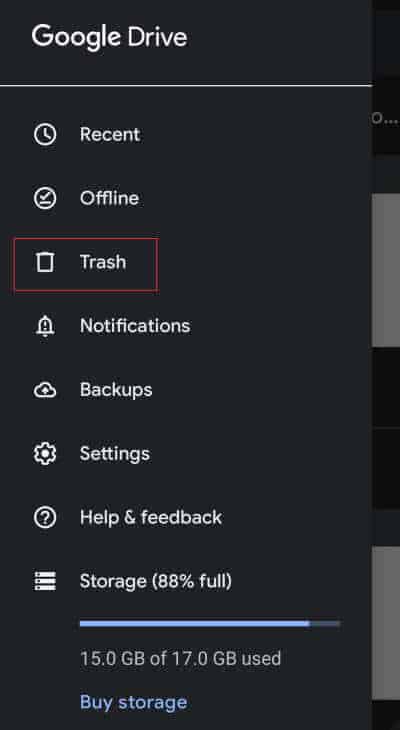
توفر العديد من الشركات المصنعة لأجهزة Android منصات سحابية خاصة بها، مما يوفر للمستخدمين طريقة لإجراء نسخ احتياطي للبيانات واستعادتها بسلاسة دون الحاجة إلى سلة محذوفات Android. سامسونج، على سبيل المثال، لديها سامسونج الغيمة خدمة. إذا كانت الشركة المصنعة لجهازك توفر خدمة مماثلة، فاتبع هذه الخطوات لاستعادة الملفات المحذوفة باستخدام النظام الأساسي السحابي للشركة المصنعة:
بالنسبة للصور ومقاطع الفيديو، خاصة على الأجهزة التي تحتوي على تطبيق معرض أصلي، غالبًا ما يكون هناك ألبوم "محذوف مؤخرًا" أو ألبوم مشابه حيث يتم تخزين ملفات الوسائط المحذوفة مؤقتًا قبل إزالتها نهائيًا. اتبع هذه الخطوات لاستعادة الصور ومقاطع الفيديو المحذوفة باستخدام الألبوم "المحذوفة مؤخرًا":
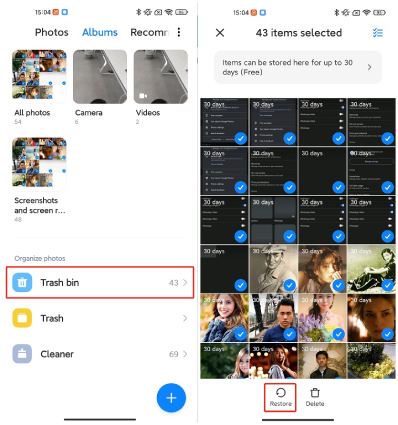
يمكن أن يكون فقدان معلومات الاتصال المهمة مصدر قلق كبير، ولكن إذا كنت تستخدم جهات اتصال Google لإدارة دفتر العناوين الخاص بك، فهناك فرصة جيدة لاستعادة جهات الاتصال المحذوفة بدون سلة محذوفات Android. اتبع هذه الخطوات لاستعادة معلومات الاتصال المحذوفة باستخدام جهات اتصال Google:
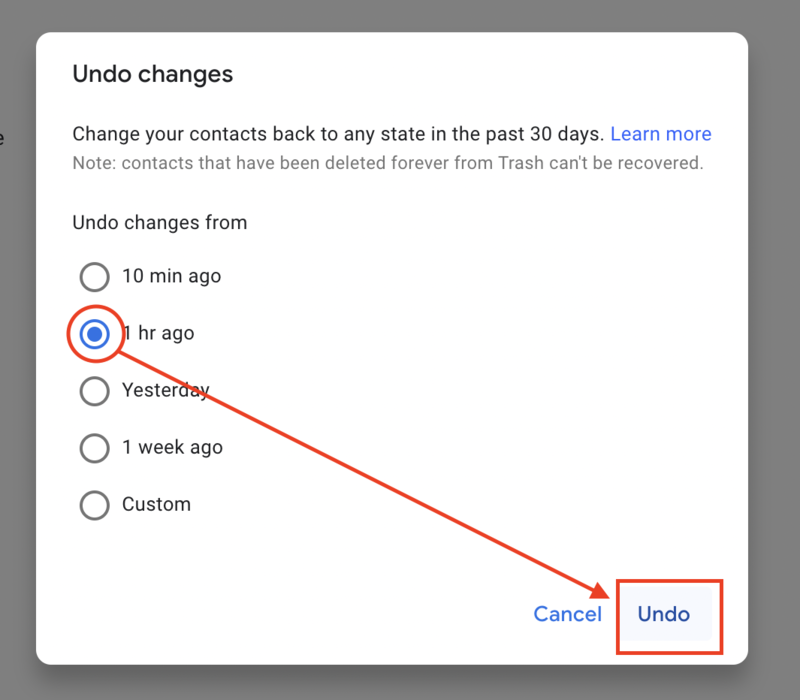
إذا قمت بحذف الرسائل النصية أو المحادثات عن طريق الخطأ على جهاز Android الخاص بك، فمن المحتمل أن تتمكن من استعادتها باستخدام ميزة الأرشيف في تطبيق الرسائل. اتبع هذه الخطوات لاستعادة الرسائل المحذوفة باستخدام وظيفة الأرشيف:
في غياب سلة محذوفات Android العالمية، يظهر FoneDog Android Data Recovery كحل قوي لاستعادة الملفات المفقودة على جهاز Android الخاص بك. سواء كانت الصور أو مقاطع الفيديو أو المستندات أو جهات الاتصال، توفر أداة الطرف الثالث هذه طريقة شاملة لاستعادة البيانات. دعونا نتعمق في خطوات استرداد الملفات المفقودة بشكل فعال باستخدام استعادة بيانات FoneDog للأندرويد.
استعادة البيانات الروبوت
استرجع الرسائل المحذوفة والصور وجهات الاتصال ومقاطع الفيديو و WhatsApp وما إلى ذلك.
اعثر بسرعة على البيانات المفقودة والمحذوفة على Android مع الجذر أو بدونه.
متوافق مع 6000+ جهاز Android.
تحميل مجانا
تحميل مجانا

الخطوات التالية:
تنزيل وتثبيت FoneDog Android Data Recovery:ابدأ بتنزيل وتثبيت FoneDog Android Data Recovery على جهاز الكمبيوتر الخاص بك. تأكد من اختيار الإصدار المناسب لنظام التشغيل لديك (Windows أو Mac).
قم بتوصيل جهاز Android الخاص بك:
استخدم كابل USB لتوصيل جهاز Android الخاص بك بالكمبيوتر. تأكد من تمكين تصحيح أخطاء USB على جهازك. إذا لم يكن الأمر كذلك، فاتبع التعليمات التي تظهر على الشاشة لتمكينه.
حدد أنواع الملفات ووضع المسح:
قم بتشغيل برنامج FoneDog Android Data Recovery. حدد أنواع الملفات التي تريد استردادها (مثل الصور ومقاطع الفيديو وجهات الاتصال) واختر وضع المسح المناسب – "الوضع القياسي" للمسح المنتظم أو "الوضع المتقدم" لتحليل أعمق.
اتبع المطالبات التي تظهر على الشاشة على جهاز Android الخاص بك لمنح الأذونات اللازمة للبرنامج للوصول إلى جهازك وفحصه.
ابدأ عملية المسح:
انقر على الزر "التالي" زر لبدء عملية المسح. سيقوم البرنامج بتحليل جهازك بحثًا عن الملفات المفقودة أو المحذوفة.
معاينة الملفات وتحديدها لاستردادها:
بمجرد اكتمال المسح، قم بمعاينة الملفات القابلة للاسترداد. حدد العناصر التي تريد استردادها وانقر على "استعادة" .
اختر موقع الاسترداد:
حدد موقعًا على جهاز الكمبيوتر الخاص بك لحفظ الملفات المستردة. تجنب حفظها في نفس الموقع الذي فقدت منه لمنع الكتابة فوقها.
أكمل عملية الاسترداد:
سيكمل FoneDog Android Data Recovery عملية الاسترداد، وستتلقى تأكيدًا عند الانتهاء. قم بالوصول إلى موقع الاسترداد المخصص لعرض الملفات المستردة.
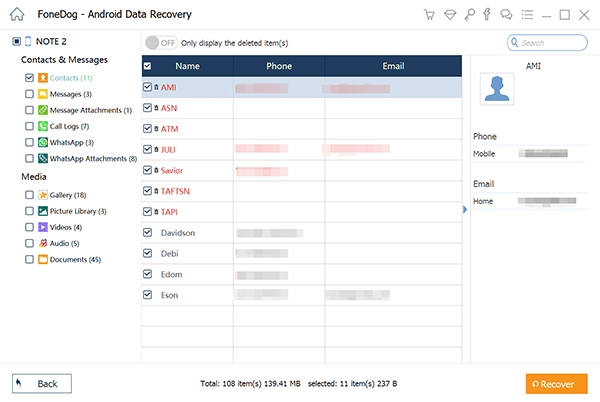
في غياب عالمي سلة محذوفات Androidيعد FoneDog Android Data Recovery بمثابة بديل موثوق لاستعادة الملفات المفقودة. إن واجهته سهلة الاستخدام، إلى جانب إمكانات المسح القوية، تجعله حلاً مناسبًا للمستخدمين الذين يبحثون عن عملية فعالة وشاملة لاستعادة البيانات.
باتباع الخطوات الموضحة، يمكنك استعادة الوصول إلى الملفات والمستندات المهمة على جهاز Android الخاص بك، مما يضمن تجربة خالية من المتاعب حتى في حالة عدم وجود سلة المحذوفات الأصلية.
تذكر أن تتصرف على الفور عندما تدرك فقدان البيانات لزيادة فرص الاسترداد الناجح. كإجراء وقائي، قم بعمل نسخة احتياطية بانتظام لجهاز Android الخاص بك لمنع الفقدان الدائم للملفات المهمة.
الناس اقرأ أيضاكيفية تصدير الرسائل النصية من Android إلى PDFأفضل برنامج لاستعادة الملفات لنظام Android في عام 2024
اترك تعليقا
تعليق
مقالات ساخنة
/
مثير للانتباهممل
/
بسيطصعبة
:شكرا لك! إليك اختياراتك
Excellent
:تقييم 4.5 / 5 (مرتكز على 109 التقييمات)